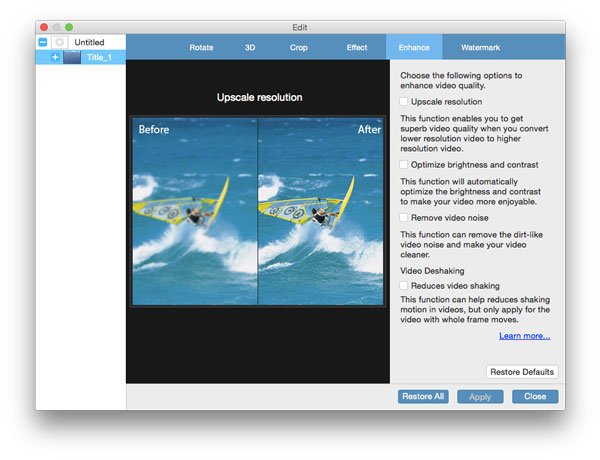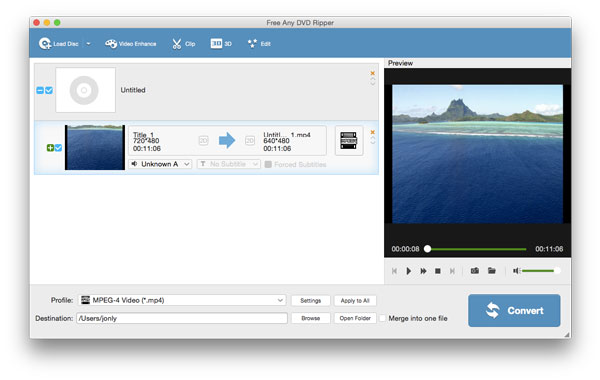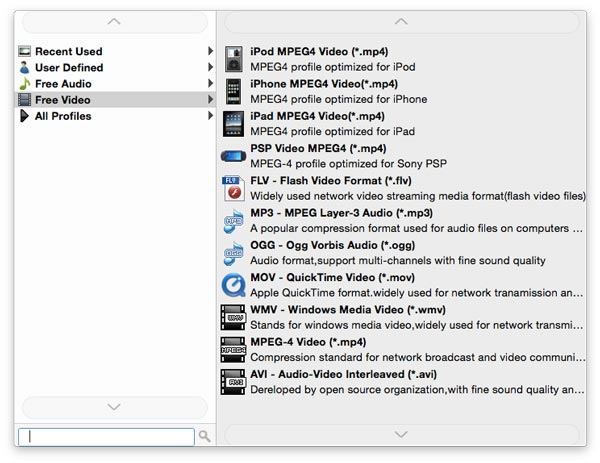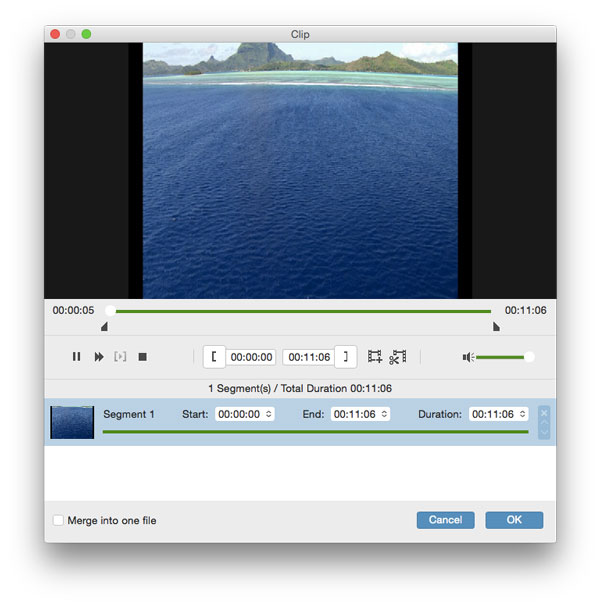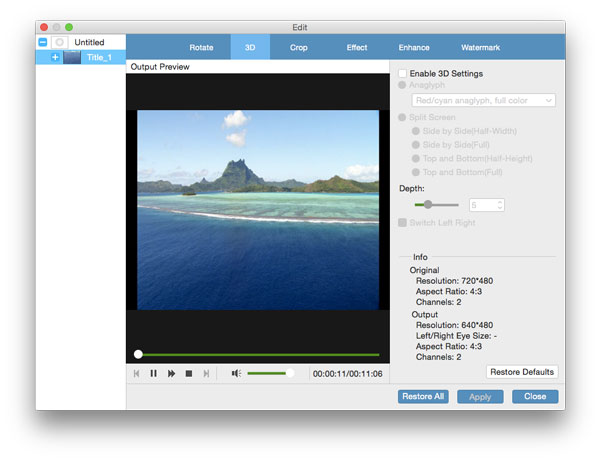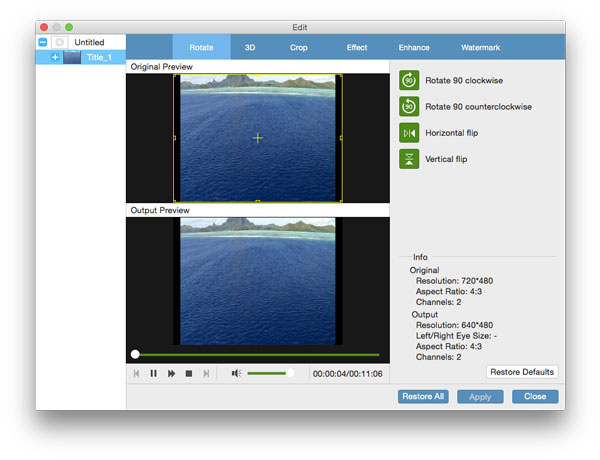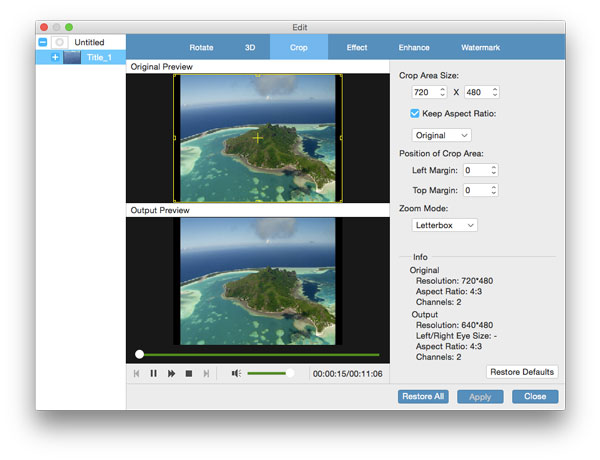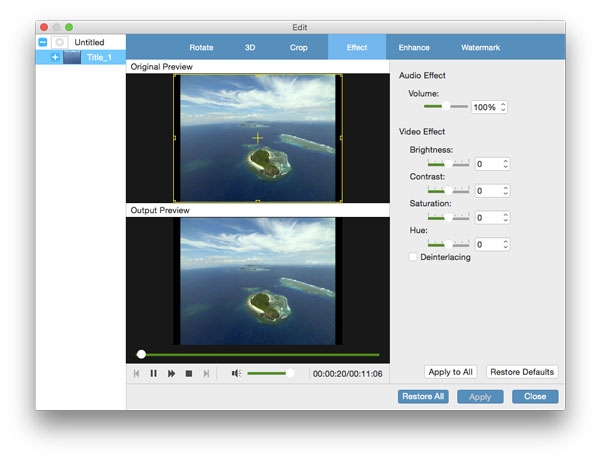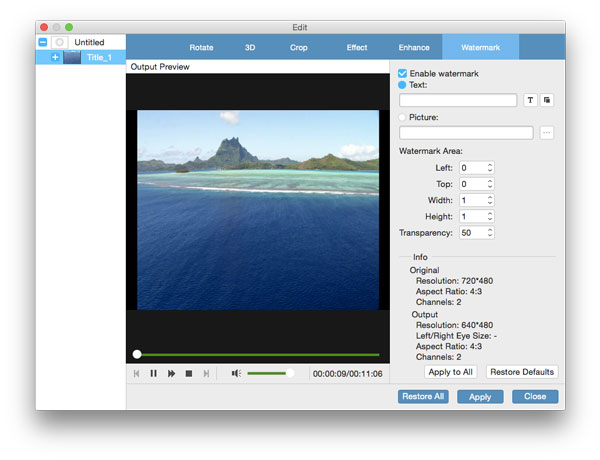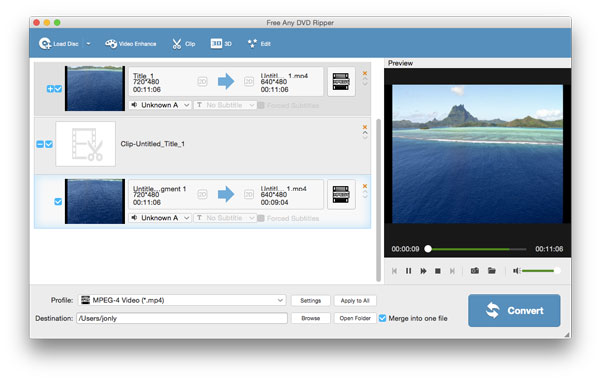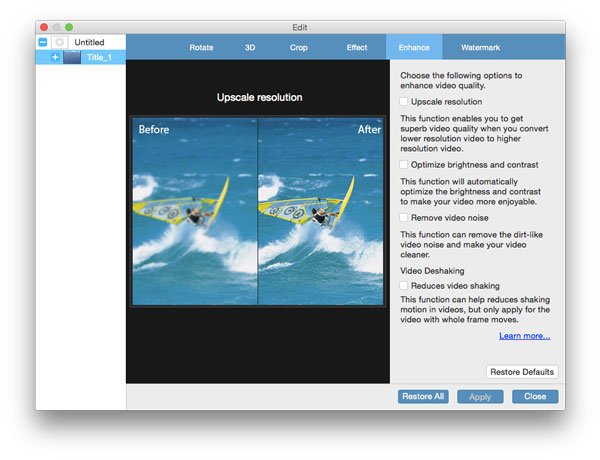Como usar o Tipard Free DVD Ripper
Tipard Free DVD Ripper para Mac é o melhor software de DVD Ripping grátis, que tem a capacidade de ripar qualquer DVD para vídeo / arquivo de áudio. Ele suporta mais de 100 tipos de dispositivos. Com sua função de edição de vídeo padrão, você pode melhorar e melhorar os efeitos de vídeo de saída.
Parte 1: Como ripar DVD para arquivo de vídeo / áudio no Mac
Passo 1Carregar disco / pasta de DVD ou arquivo IFO
Guia "Load Disc" no lado superior esquerdo do software para carregar o disco DVD, pasta DVD ou arquivo IFO.
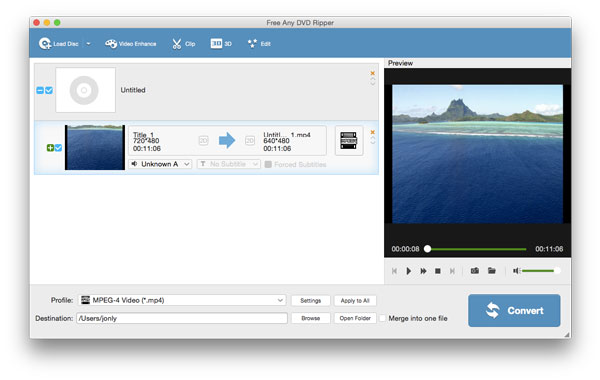
Passo 2Selecione o formato de saída de vídeo / áudio
Clique na seta na guia "Perfil" e escolha o formato de vídeo / áudio preferido. Você também pode copiar o DVD para vídeos 3D.
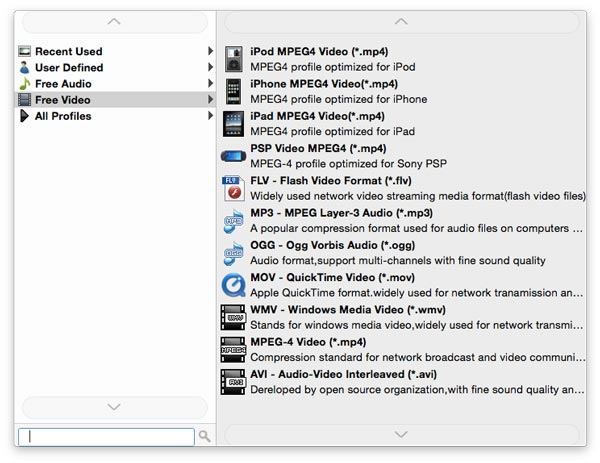
Passo 3Rip DVD para arquivo de vídeo / áudio
Quando você terminar a preparação, agora você pode copiar o arquivo de DVD / pasta / IFO para o arquivo de vídeo ou áudio. Com a poderosa tecnologia de aceleração, você pode ripar vários arquivos de DVD / pastas ou arquivos IFO para vídeo / áudio com qualidade sem perdas.
Parte 2: Como editar o vídeo no Mac
Com o excelente aplicativo de ripagem de DVD, você tem permissão para editar os vídeos de acordo com sua necessidade.
Passo 1Cortar o comprimento do vídeo
Esta ótima ferramenta de recuperação de DVDs permite cortar a duração do vídeo e remover a parte de vídeo que você não deseja arrastando a barra deslizante para ajustar a hora de início e fim.
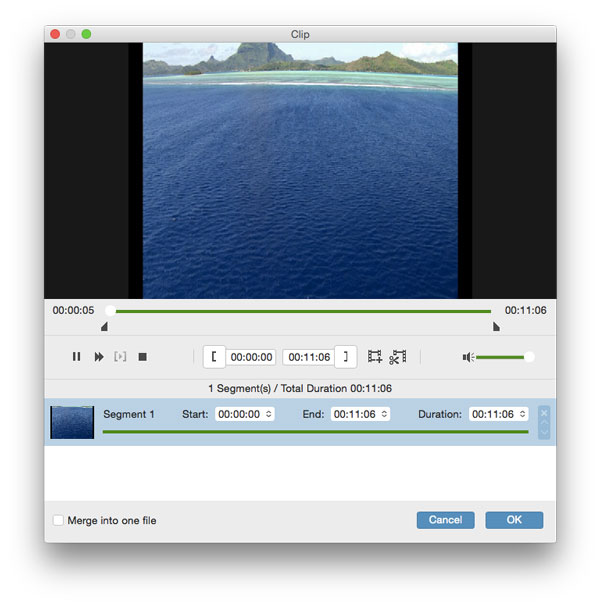
Passo 2 Adicionar efeitos 3D
Aba o botão de "3D", e você pode habilitar configurações 3D para o vídeo de saída e ajustar Anaglyph, Slide por Slide (Half-weight), Slide por Slide (Full), Superior e Inferior (Half-height), Superior e Inferior (Completo) e Profundidade.
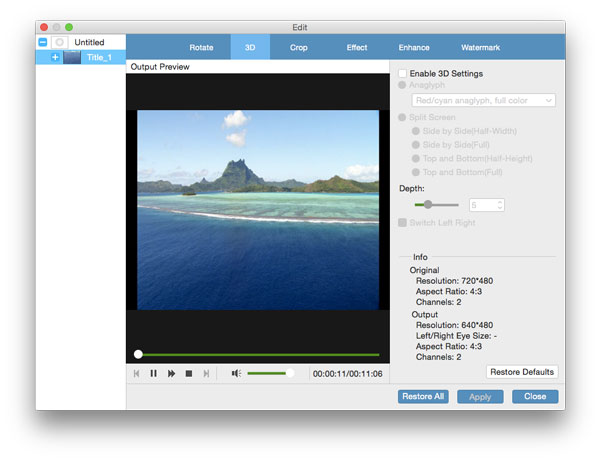
Passo 3 Rodar o arquivo de vídeo alvo
Guia "Editar"> "Girar", e você pode girar o arquivo de vídeo DVD importado para o ângulo certo de acordo com sua necessidade. Existem opções 4 para você: Gire 90 no sentido horário, Gire 90 no sentido anti-horário, Horizontal flip e Vertical flip.
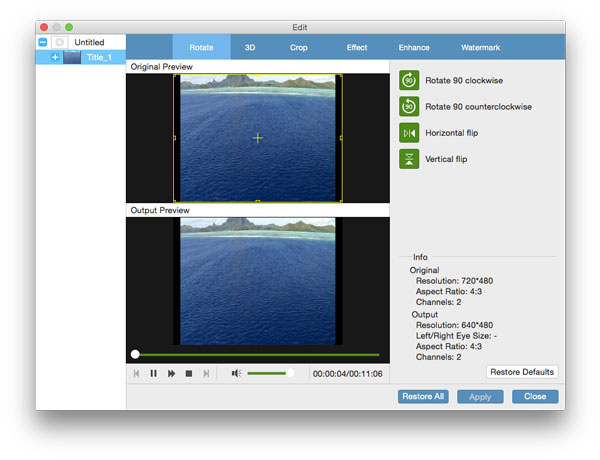
Passo 4Cortar o quadro de vídeo
Clique em "Editar" e entre na janela "crop", o Tipard Free DVD Ripper permite cortar o quadro de vídeo alvo como você gosta.
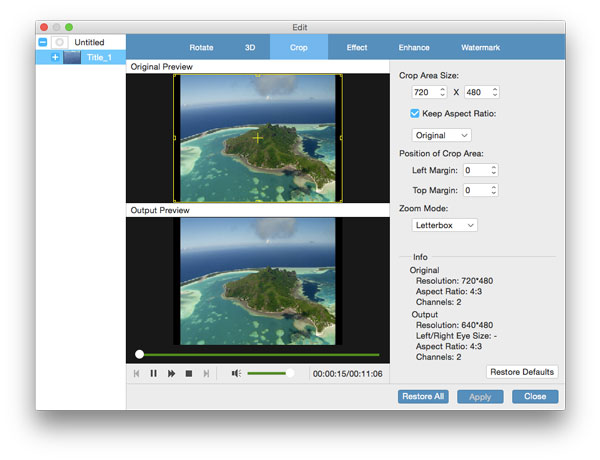
Passo 5Ajustar os efeitos de vídeo
Quando você entra na janela "Efeito" depois de clicar em "Editar", é possível definir os efeitos de vídeo ajustando seu brilho, contraste, saturação, matiz e o volume do áudio.
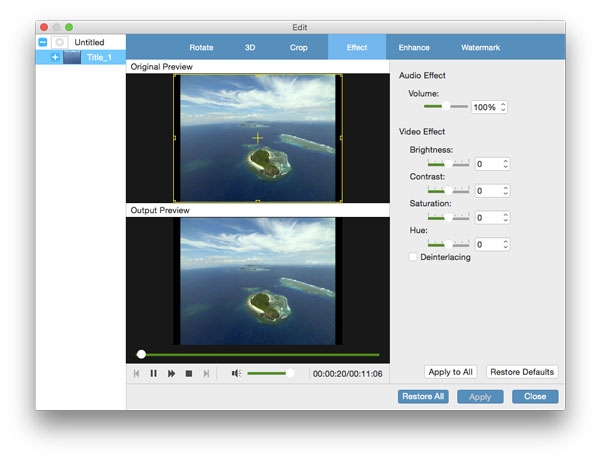
Passo 6Adicionar marca d'água personalizada
O excelente software de gravação Mac Free DVD permite-lhe adicionar texto personalizado ou imagem de marca de água ao vídeo.
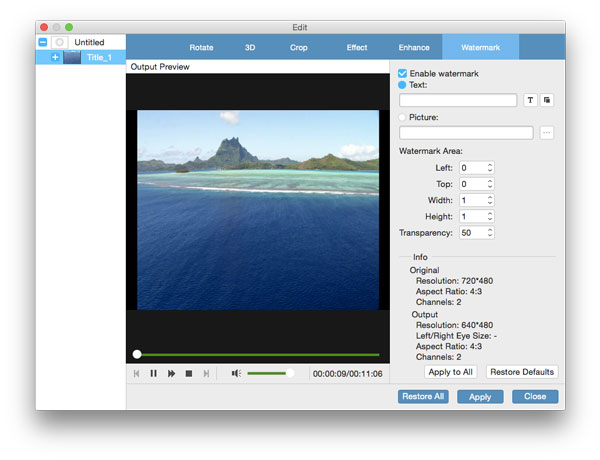
Passo 7Mesclar arquivos de vídeo
Você pode marcar "Mesclar em um arquivo" ao lado do botão "Abrir pasta" e mesclar vários vídeos em DVD ou arquivos IFO em um novo arquivo de vídeo.
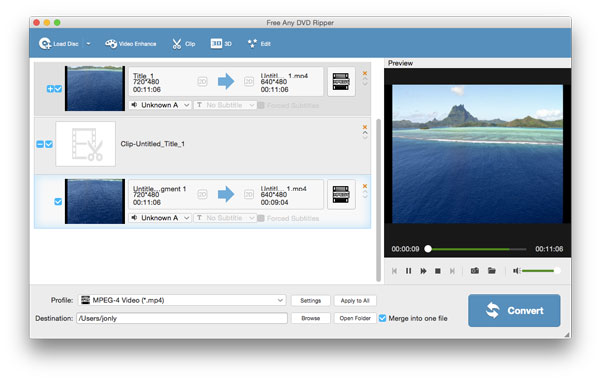
Passo 8Melhore o vídeo
Clique no botão "Melhorar" e você pode melhorar a resolução de vídeo, otimizar seu brilho e contraste, remover o ruído de vídeo e reduzir a agitação do vídeo.